SceneBuilder
Como he comentado, la buena noticia es que existe un editor para ficheros FXML: SceneBuilder.
SceneBuilder es un editor WYSIWYG (lo que ves es lo que obtienes) de ficheros FXML multiplataforma que hace que el diseño de interfaces usando FXML para JavaFX se convierta en una tarea muy sencilla. SceneBuilder nos permite diseñar la interfaz de una forma visual arrastrando los diferentes controles, paneles de diseño, etc. a dicha interfaz para así crear la estructura de la misma. Entre otras cosas permite:
- Modificar las diferentes propiedades de los elementos que la componen.
- Definir el controlador para dicha vista.
- Asignar identificadores a los diferentes componentes para luego poder acceder a ellos desde el controlador.
- Definir los manejadores para los principales eventos para un componente dado.
La herramienta la puedes descargar desde el siguiente enlace: SceneBuilder.
En Eclipse deberás indicarle al IDE el programa que debe utilizar para abrir los archivos con extensión *.fxml. Para ello escoges un fichero *.fxml y con el botón derecho escoges la opción Open With y escogemos la opción Others, escogemos la opicón External programs y buscamos SceneBuilder y finalmente marcamos la casilla Use it for all *.fml files. Ya podremos abrir cualquier fichero *.fxml simplemente con un doble click.
En la siguiente imagen podemos ver el aspecto de SceneBuilder para el fichero Ejemplo.fxml del apartado anterior.
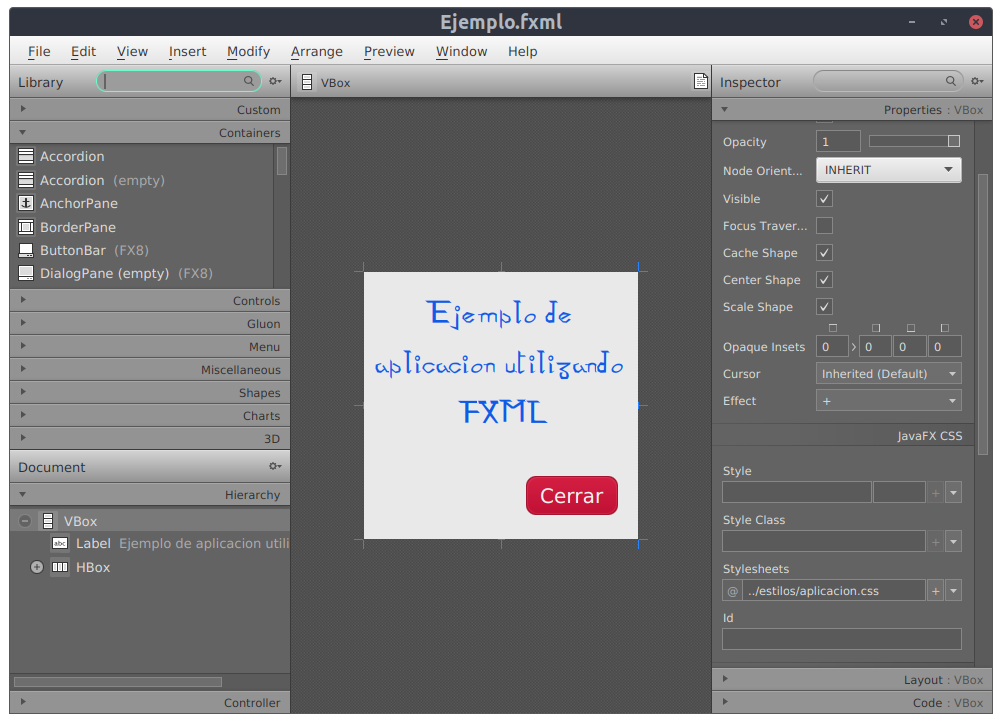
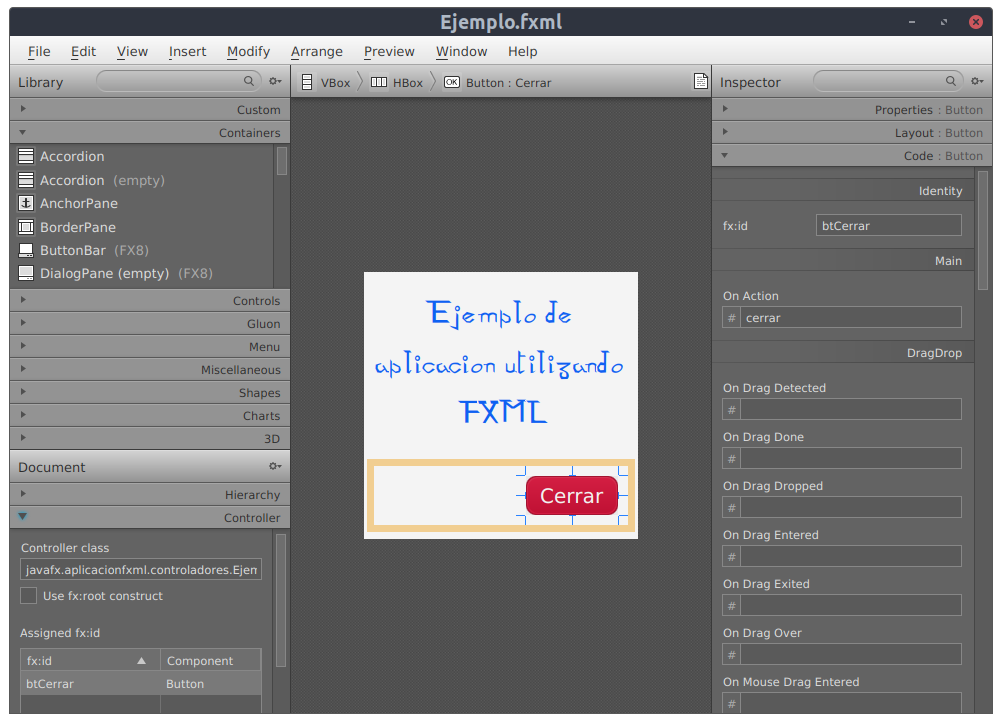
Como podéis observar la interfaz cuenta con varios paneles:
- Panel Library situado arriba a la izquierda. En el que encontramos los diferentes controles, paneles de diseño, etc. agrupados por categorías y que podremos arrastrar al panel central de diseño.
- Panel Document situado abajo a la izquierda. Este panel contiene dos categorías: una primera nombrada como Hierarchy y en la que podremos observar la jerarquía de nodos de nuestro diseño y una segunda categoría nombrada como Controller en la que podemos indicar el controlador para este fichero
.fxmly en la que nos aparecen los controles que tenemos mapeados entre el fichero.fxmly el controlador (por medio de las anotaciones@FXMLdel controlador). - Panel Inspector situado a la derecha. En este panel podremos ir cambiando las diferentes propiedades del control que tengamos seleccionado. Se agrupa en tres categorías: una primera categoría nombrada como Properties en la que podremos cambiar las propiedades generales de dicho control, otra segunda categoría nombrada como Layout en la que podremos cambiar propiedades que afectan al diseño del control como los margenes, el relleno, etc. y una tercera categoría nombrada como Code en la que podremos asignar un identificador al control (que luego deberemos mapear en el controlador por medio de las anotaciones
@FXML) y en la que podremos indicar el nombre del método que hará de manejador para un evento dado de dicho control (que también deberemos tener mapeado en el controlador por medio de anotaciones@FXML). - Un panel central de diseño en el que visualmente iremos diseñando la interfaz arrastrando y soltando controles, paneles de diseño, etc.
El uso de este editor es bastante intuitivo y no me detendré más en su manejo, porque con los conocimientos adquiridos hasta ahora no te debería plantear ningún problema, ya que si has sido capaz de crear las interfaces de los ejemplos mediante código, hacerlo de esta forma debe ser pan comido.
Sólo quiero comentar que mediante SceneBuilder sólo podemos asignar los manejadores para los eventos que afectan a un control, pero no podemos hacerlo para los eventos que afectan a los cambios en propiedades de los controles. De tal forma que si necesitamos manejar eventos de este tipo deberemos registrarlos en el método initialize del controlador que ya hemos visto anteriormente.